微博作为中国最受欢迎的社交平台之一,每天有无数视频内容上传和观看。很多用户在使用微博时,发现看视频时并不能立即找到全屏按钮,导致观看体验大打折扣。微博看视频怎么全屏呢?今天就来详细讲解如何在微博上实现全屏观看,给大家带来更流畅的视觉享受。
1.手机微博全屏操作步骤
在手机端,使用微博APP看视频是最常见的场景之一。其实,在微博APP上,全屏观看视频并没有大家想象中的那么复杂。我们一步步详细讲解:

步骤一:打开视频播放页面
当你在微博的首页或者某个用户的动态中看到感兴趣的视频时,点击视频即可进入播放页面。视频默认是以小窗口方式播放,位于屏幕的中下方。
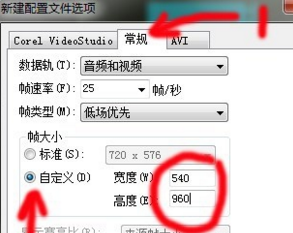
步骤二:切换到全屏模式
视频播放时,你会注意到右下角有一个类似“框架”形状的图标,这就是全屏按钮。点击这个图标,视频就会立即切换到全屏模式。在全屏模式下,视频会占据整个屏幕,提供更加沉浸的观看体验。
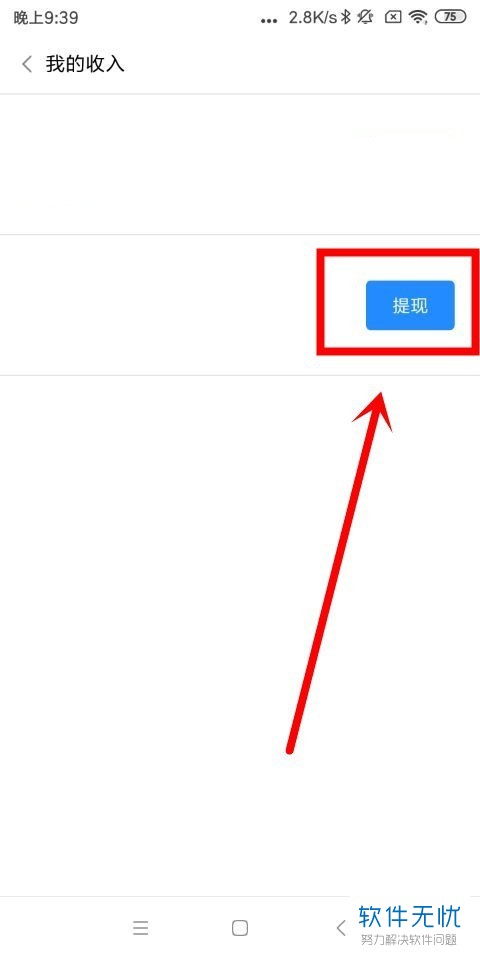
步骤三:旋转屏幕自动全屏
如果你喜欢横屏观看,可以直接将手机横过来。当你将手机旋转至横屏状态时,微博会自动将视频切换至全屏模式。这一功能对于喜欢大画面观看的用户来说,十分实用。
2.微博视频全屏卡顿或无法全屏的解决方法
有些用户反馈在切换全屏时,视频会卡顿或者无法正常全屏,这该怎么办呢?别急,我们也为你准备了几个简单有效的解决方案:
方法一:清除缓存
微博长时间使用后,缓存的积累可能导致视频播放不流畅。此时可以进入微博APP的“设置”界面,找到“清理缓存”选项,清除多余的缓存数据,帮助提升播放流畅度。
方法二:更新微博客户端
如果你发现微博的视频全屏功能无法使用,或者操作后无反应,可能是因为微博客户端版本过旧。建议前往应用商店,检查是否有新版本,及时更新微博客户端,确保软件的各项功能正常运行。
方法三:检查手机旋转设置
如果你习惯通过旋转手机来切换全屏,但发现手机没有反应,可能是手机的旋转设置被关闭了。你可以进入手机的设置中心,找到“显示”选项,确认“自动旋转”功能是否已经开启。
通过上述方法,几乎所有微博视频全屏的问题都能迎刃而解。手机端全屏体验提升了,现在让我们继续了解微博PC端如何全屏观看视频吧。
手机端的微博全屏观看已经搞定了,那么在PC端如何实现全屏观看呢?很多人习惯在电脑上刷微博,但在观看视频时,找不到全屏按钮或者遇到其他问题。别担心,接下来我们将继续为大家分享微博PC端全屏观看视频的技巧。
1.PC端微博全屏观看视频的操作步骤
在PC端使用微博看视频,虽然页面布局和手机端有所不同,但全屏观看依然非常简单。只需跟着以下步骤操作,你就能轻松享受大屏观看的乐趣。
步骤一:点击视频进入播放页面
在微博PC端,视频通常是嵌入在微博动态中的。你只需要点击想要观看的视频,它会自动在页面中弹出一个播放窗口。默认情况下,视频也是以较小窗口播放。
步骤二:找到全屏按钮
和手机端类似,在PC端播放视频时,你可以在视频窗口的右下角找到一个“全屏”图标(通常是一个四角的方框)。点击此按钮,视频会立即切换到全屏模式,填满整个屏幕。
步骤三:快捷键全屏
如果你喜欢用快捷键操作,微博视频也支持快捷键全屏。通常按下“F”键,可以直接将视频切换到全屏模式。这个方法对于不喜欢使用鼠标操作的用户来说非常方便。
2.微博PC端全屏问题的解决方法
在PC端全屏观看视频时,可能会遇到一些问题,比如视频全屏时画质不清晰、无法退出全屏等。下面提供一些常见问题的解决方案,帮助你提升观看体验。
问题一:全屏后画质模糊
当你全屏观看时,可能会发现视频的画质比小窗口播放时差了一些。这个问题通常是由于网络带宽不够导致的。建议检查你的网络连接,确保在稳定的Wi-Fi或宽带环境下观看。可以尝试调节微博视频的画质选项,有些视频允许用户选择“高清”模式,这样能提升全屏画面的清晰度。
问题二:无法退出全屏
在观看过程中,如果你发现按ESC键无法退出全屏模式,可以尝试点击视频右下角的全屏按钮(即之前点击进入全屏的按钮),或者按下“F”键切换回窗口模式。
问题三:视频卡顿或不流畅
在PC端观看微博视频时,如果切换全屏后出现卡顿现象,可能是因为电脑资源不足,尤其是在后台同时运行较多程序时。可以关闭一些不必要的后台程序,释放系统资源,从而让微博视频播放更加流畅。
通过这些简单操作,无论你是使用手机还是PC端,都能轻松实现微博视频的全屏观看,享受更好的视听体验。希望这篇文章能帮助到你,提升你在微博上的视频观看感受。
总结一下,无论你是使用手机还是PC,微博全屏观看视频其实都非常简单。只需要几个点击或按键操作,就能享受更大的屏幕、更清晰的画面。如果遇到问题,也可以通过清理缓存、更新软件等方式来解决。现在,你已经掌握了微博视频全屏的所有技巧,赶快去体验一下吧!
